这篇文章主要为大家展示了“怎么更新Fedora Linux系统”,内容简而易懂,条理清晰,希望能够帮助大家解决疑惑,下面让小编带领大家一起研究并学习一下“怎么更新Fedora Linux系统”这篇文章吧。
安装 Fedora 之后,我做的第一件事就是尝试安装一些软件。我打开软件中心,发现该软件中心已“损坏”。 我无法从中安装任何应用程序。
我不确定我的系统出了什么问题。在团队内部讨论时,Abhishek 建议我先更新系统。我更新了,更新后一切恢复正常。更新 Fedora 系统后,软件中心也能正常工作了。
有时我们一直尝试解决我们所面临的问题,而忽略了对系统的更新。不管问题有多大或多小,为了避免它们,你都应该保持系统更新。
在本文中,我将向你展示更新 Fedora Linux 系统的多种方法。
使用软件中心更新 Fedora
使用命令行更新 Fedora
从系统设置更新 Fedora
请记住,更新 Fedora 意味着安装安全补丁、更新内核和软件。如果要从 Fedora 的一个版本更新到另一个版本,这称为版本升级,你可以在此处阅读有关 Fedora 版本升级过程的信息。
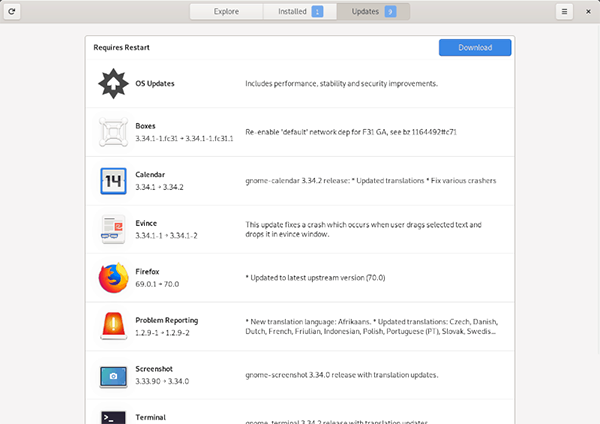
软件中心
你很可能会收到通知,通知你有一些系统更新需要查看,你应该在单击该通知时启动软件中心。
你所要做的就是 —— 点击“更新”,并验证 root 密码开始更新。
如果你没有收到更新的通知,则只需启动软件中心并转到“更新”选项卡即可。现在,你只需要继续更新。
如果由于某种原因无法加载软件中心,则可以使用 dnf 软件包管理命令轻松地更新系统。
只需启动终端并输入以下命令即可开始更新(系统将提示你确认 root 密码):
sudo dnf upgrade
**dnf 更新 vs dnf 升级 **
你会发现有两个可用的 dnf 命令:
dnf update和dnf upgrade。这两个命令执行相同的工作,即安装 Fedora 提供的所有更新。那么,为什么要会有这两个呢,你应该使用哪一个?dnf update基本上是dnf upgrade的别名。尽管dnf update可能仍然有效,但最好使用dnf upgrade,因为这是真正的命令。
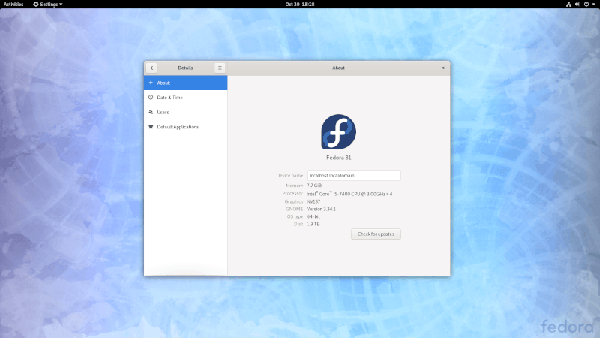
如果其它方法都不行(或者由于某种原因已经进入“系统设置”),请导航至“设置”底部的“详细信息”选项。
如上图所示,该选项中显示操作系统和硬件的详细信息以及一个“检查更新”按钮。你只需要单击它并提供 root 密码即可继续安装可用的更新。
以上是“怎么更新Fedora Linux系统”这篇文章的所有内容,感谢各位的阅读!相信大家都有了一定的了解,希望分享的内容对大家有所帮助,如果还想学习更多知识,欢迎关注亿速云行业资讯频道!
亿速云「云服务器」,即开即用、新一代英特尔至强铂金CPU、三副本存储NVMe SSD云盘,价格低至29元/月。点击查看>>
免责声明:本站发布的内容(图片、视频和文字)以原创、转载和分享为主,文章观点不代表本网站立场,如果涉及侵权请联系站长邮箱:is@yisu.com进行举报,并提供相关证据,一经查实,将立刻删除涉嫌侵权内容。
原文链接:https://linux.cn/article-11550-1.html